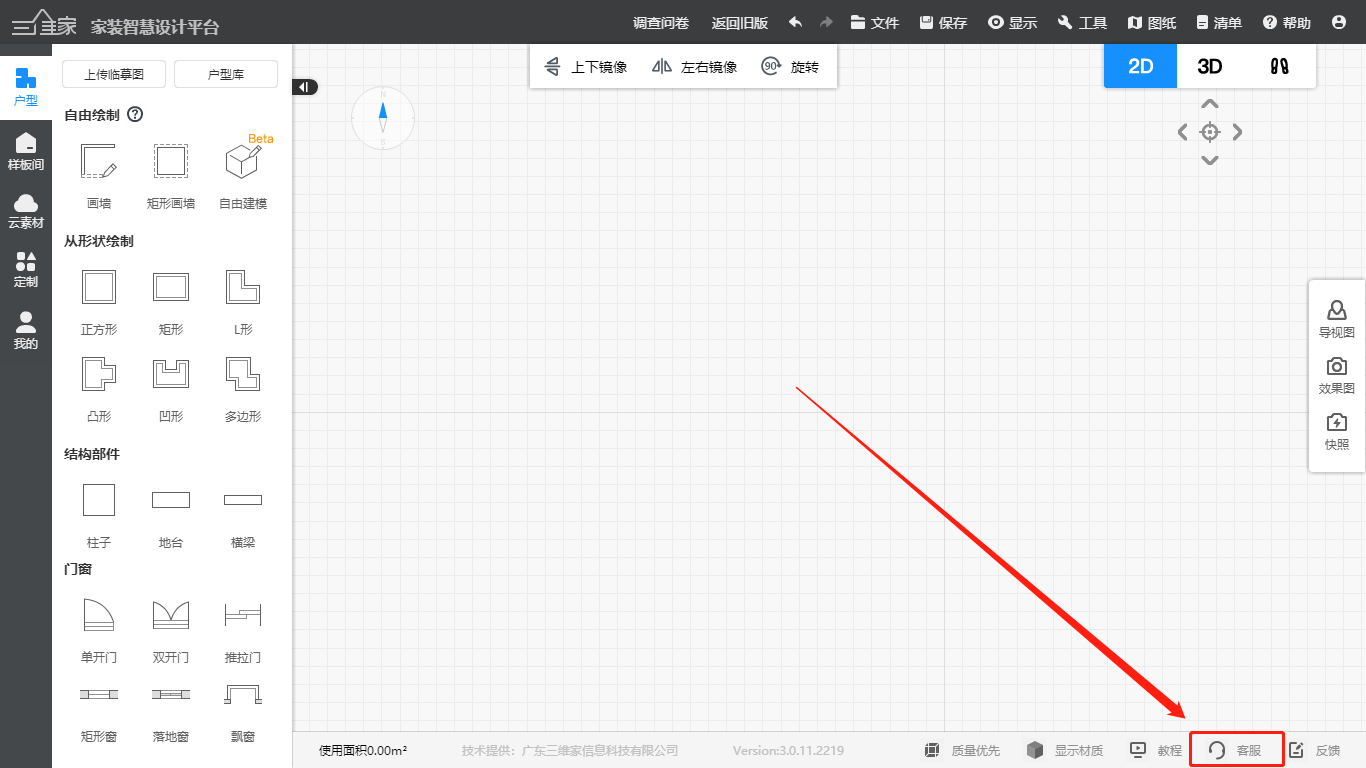线条大小设置
定义:在定制顶墙中,可以根据需要,进行线条尺寸的设置,以达到美观等效果。
学习目标:
l掌握线条大小的设置
一、线条大小的设置
1.进入定制顶墙设计,右击吊顶层,左击进入造型
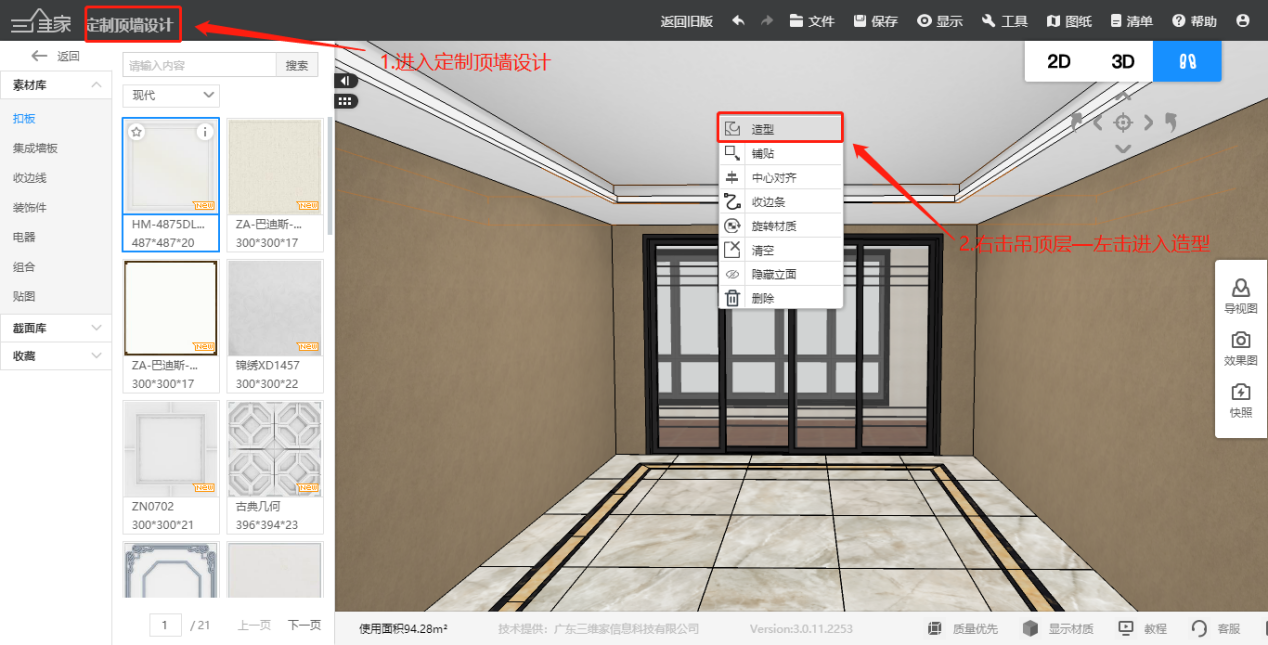
2.左键选中吊顶层,鼠标左击进入编辑界面
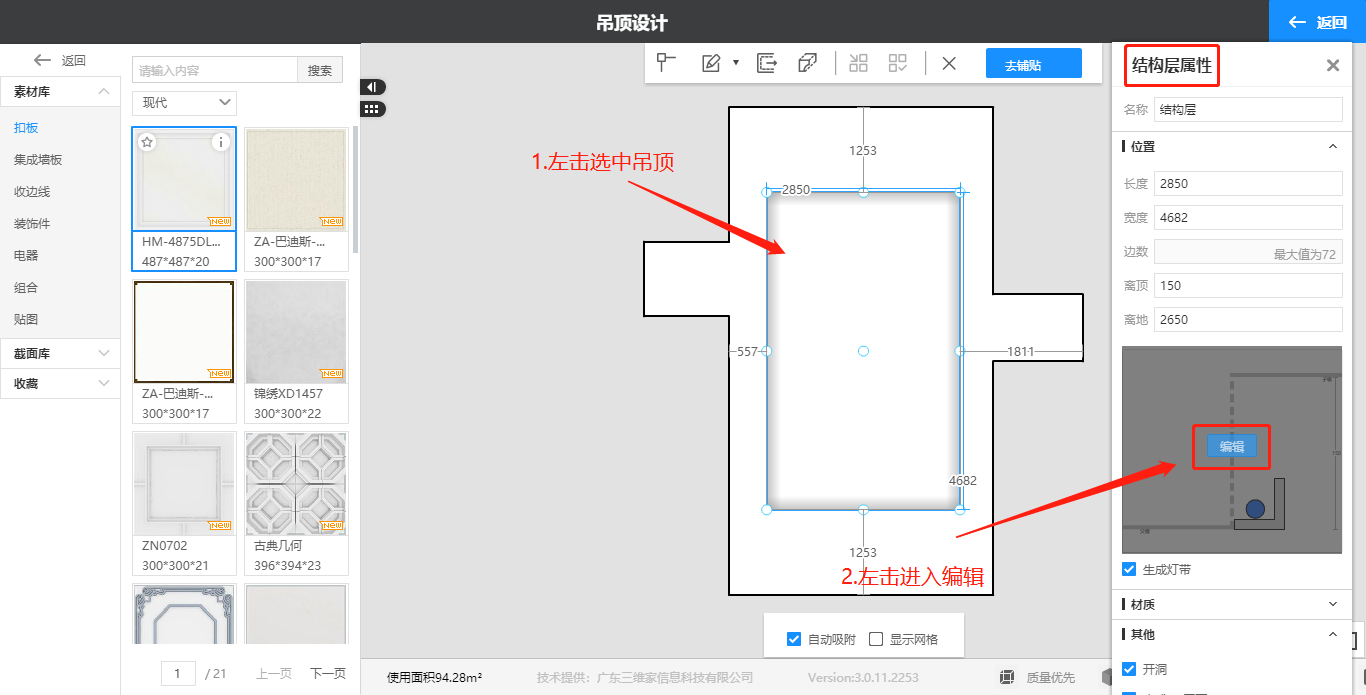
3.左击收边条—角线,长按鼠标左键进行放置
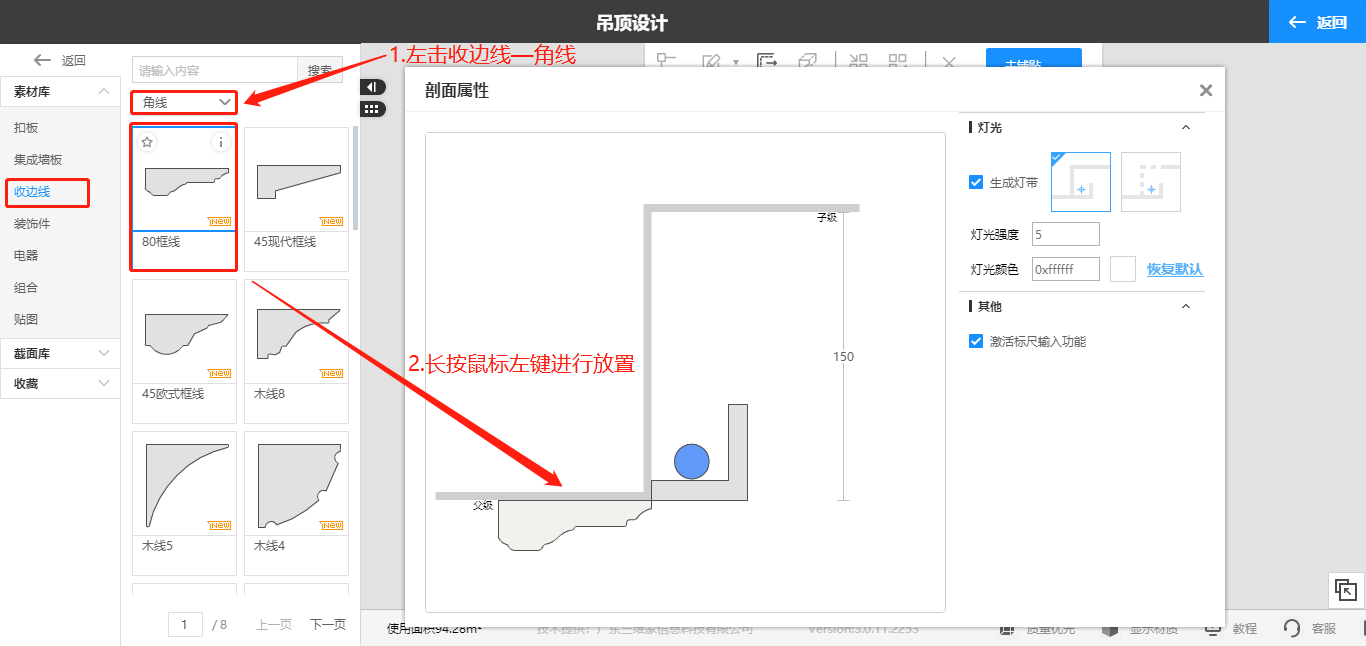
4.子父级关系
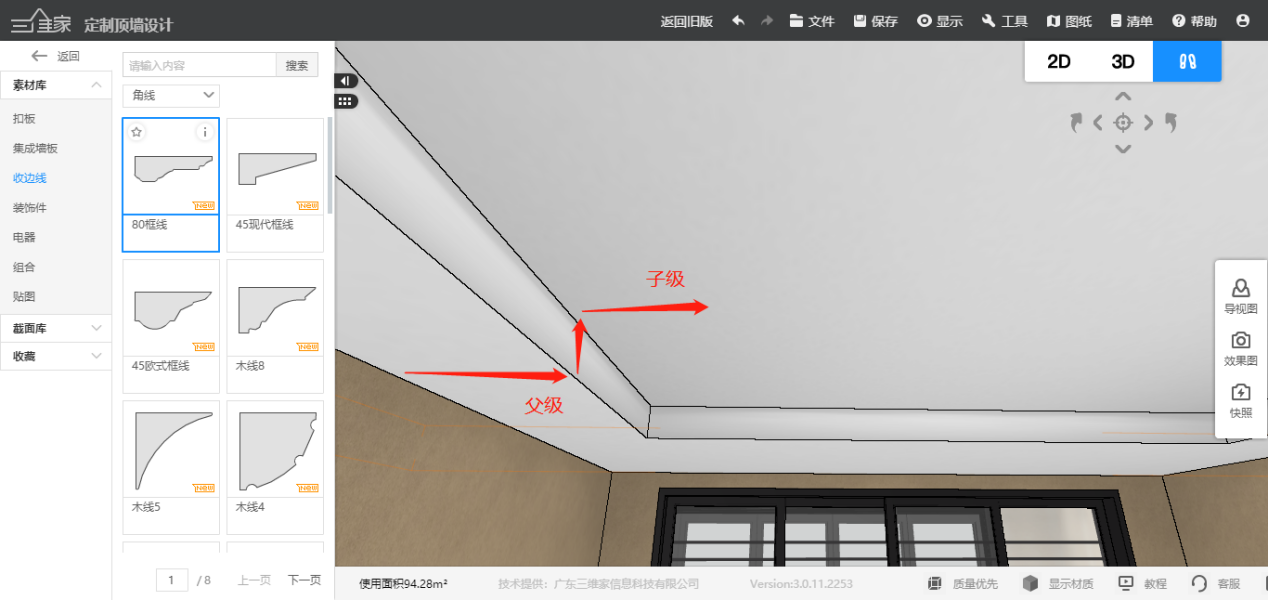
5.左击选中角线后,可根据需要对线条尺寸的设置(注:右侧收边条属性的尺寸修改是关联的修改,即修改宽度,厚度也会一同更改:若想修改单位尺寸,取消关联即可)
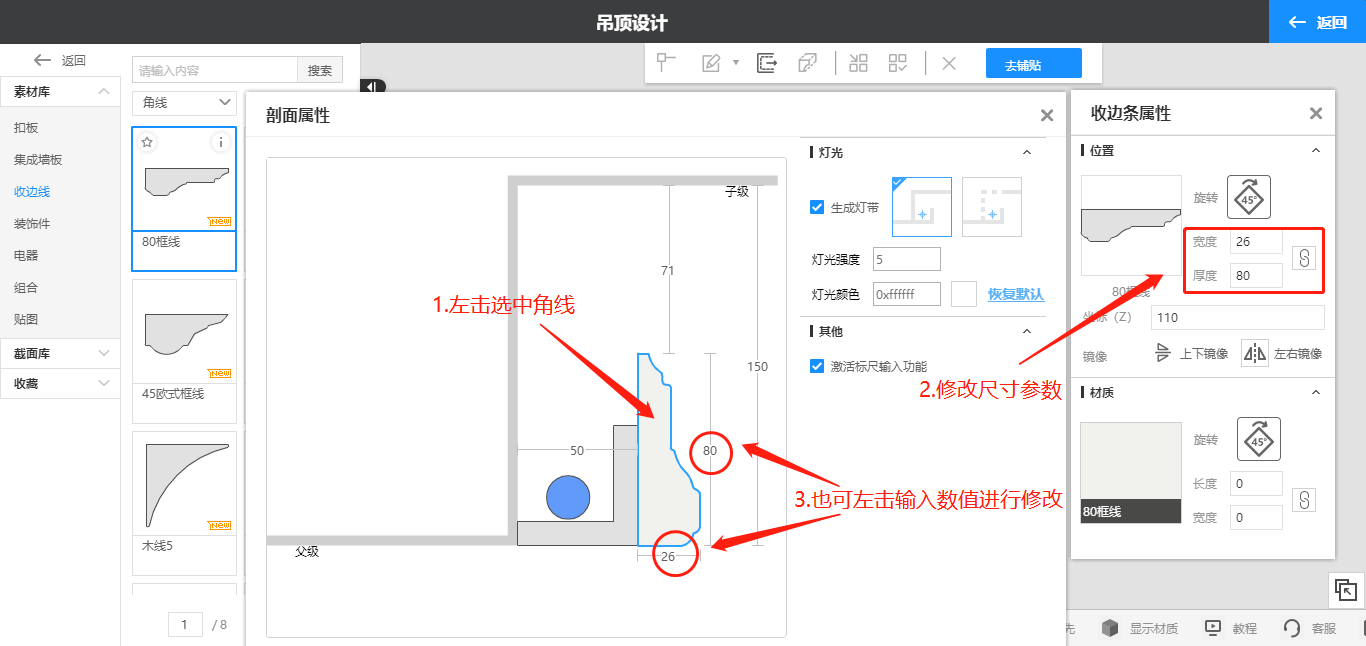
6.线条大小设置完成
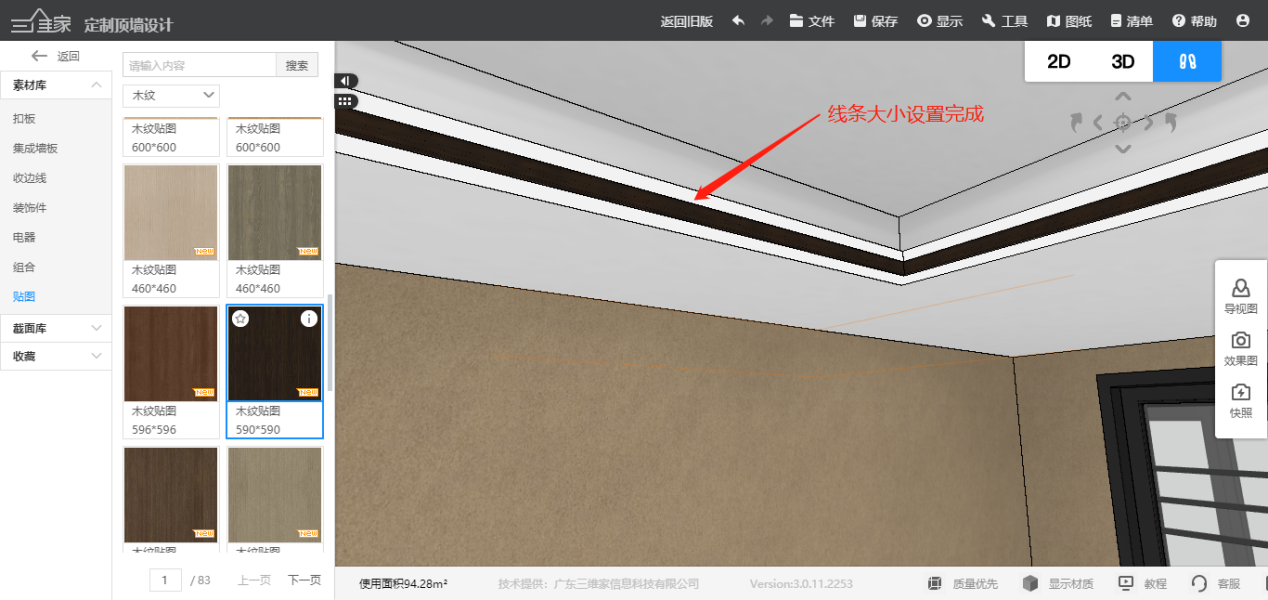
如果对以上内容有疑问,或者有软件其他操作问题,推荐您到3D设计页面,点击右下角【联系客服】进行提问,我们会在工作时间为您提供一对一的服务!